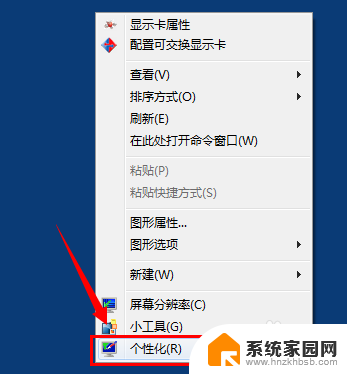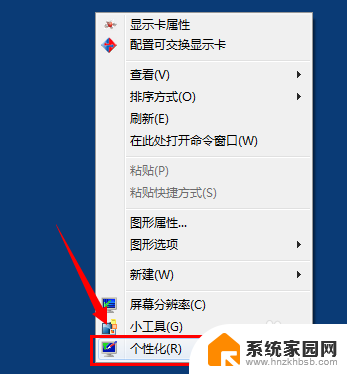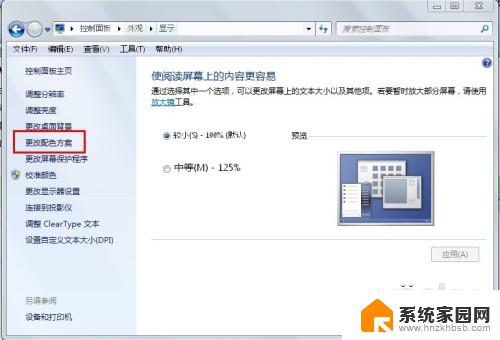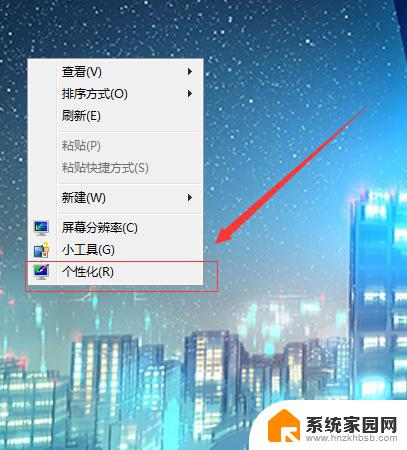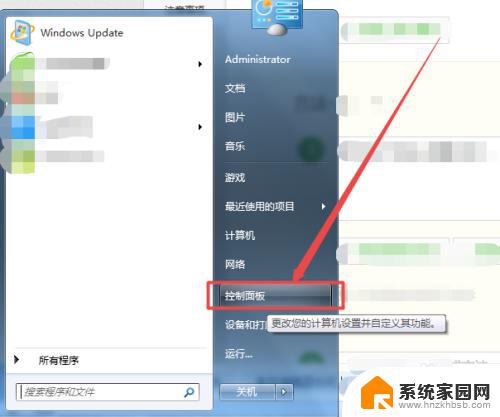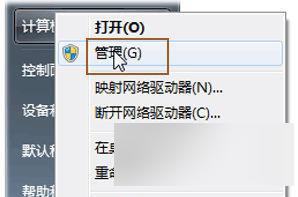win7电脑怎么调整字体大小 Win7怎么修改系统默认字体大小
更新时间:2024-03-13 17:10:37作者:jiang
Win7系统是目前仍然有很多用户在使用的操作系统之一,但是有时候我们可能会觉得系统默认的字体大小不够合适,需要进行调整,Win7电脑怎么调整字体大小呢?其实很简单,只需要进入控制面板,找到显示选项,然后点击调整字体大小即可进行修改。通过这种方法,我们可以根据自己的喜好和需求,调整系统的默认字体大小,让显示效果更符合自己的使用习惯。
具体步骤:
1.当然可以的,找到桌面空白区域右键---选择“个性化”如下图
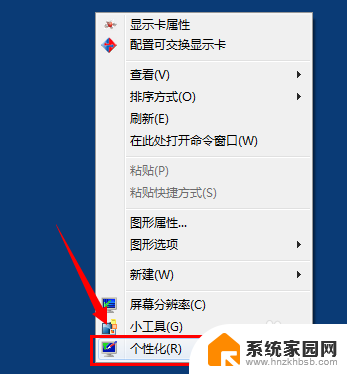
2.点击 “外观和个性化”设置选项中,找到“显示”功能
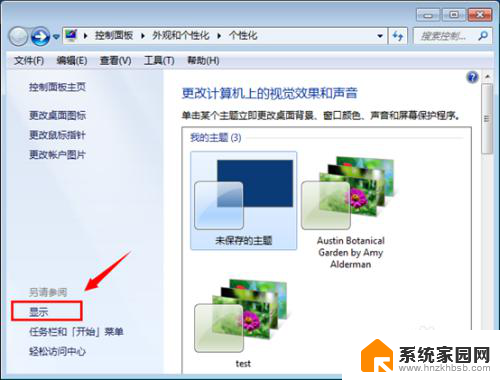
3.出现的显示功能对话框中,找到“设置自定义文本大小DPI”的设置选项,如箭头位置
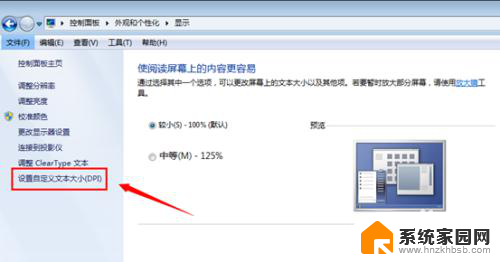
4.在自定义DPI设置中,默认是100%的大小。可以进行调整选择,如选择200%就是放大2倍
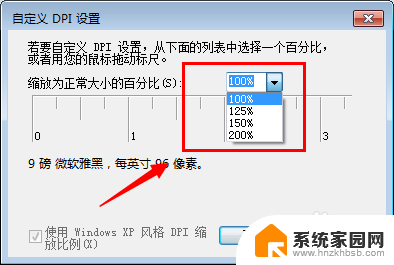
5. 设置好之后,在显示菜单中会有“是阅读屏幕上的内容更容易”出现了刚刚的几个选项。应用点击“立即注销”可以马上生效
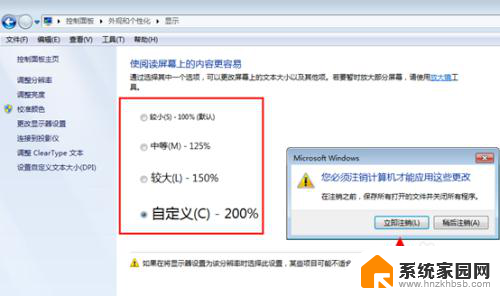
以上就是如何调整win7电脑字体大小的全部内容,如果您还不清楚,可以按照以上方法进行操作,希望对大家有所帮助。